Cum de a conecta computerul la un computer - în rețea, pe WiFi și prin USB, configurare hardware

Metoda 1: Conectarea unui calculator la un computer printr-o rețea LAN prin cablu.
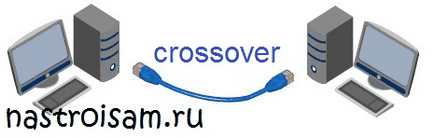
Acesta este cel mai simplu și mai ieftin mod. Placa de rețea este deja de 10 ani, astfel cum este integrat pe toate placile de baza și de a găsi un calculator sau un laptop fără o placă de rețea deja foarte dificilă.
Pentru a conecta puterea de care avem nevoie de o lungime LAN prin cablu care aveți nevoie, sau comprimat într-un mod special - așa-numitul crossover. limbaj simplu vorbind - au două metode de ondulare cablu de alimentare - înainte și înapoi (crossover de). Direct este utilizat pentru conectarea la router, modem sau comutator. Reverse - pentru a conecta calculatoare direct între ele prin rețea.
Iată ce un cablu de rețea, încrețit în funcție de tipul de crossover:

Asta este, după cum se poate vedea, firele pereche sunt inversate.
Dacă sunteți în imposibilitatea de a comprima cablul de alimentare le - a se vedea în orice aplicații magazin de casă și de birou echipamente. Prețul cablului începe undeva între 50 de ruble, iar apoi totul depinde de lungimea dorită.
Conectarea la un capăt al cablului de rețea la placa de rețea a primului calculator și al doilea capăt - în a doua rețea. Jumătate din munca se face =) Acum trebuie să configurați rețeaua. Este foarte simplu. Trebuie să mergi la „Control Panel“ => „Centrul de control Centru rețea și partajare“ => „Setări adaptor Change“ (sau pur și simplu apăsați combinația de taste Win + R, iar în fereastra Run, tastați ncpa.cpl,).
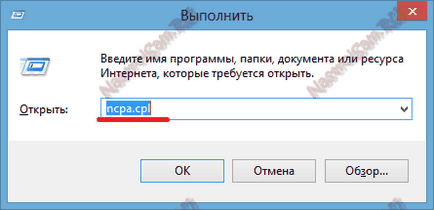
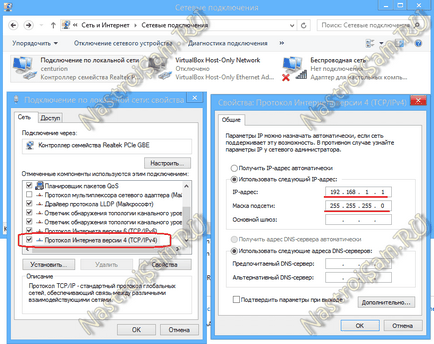
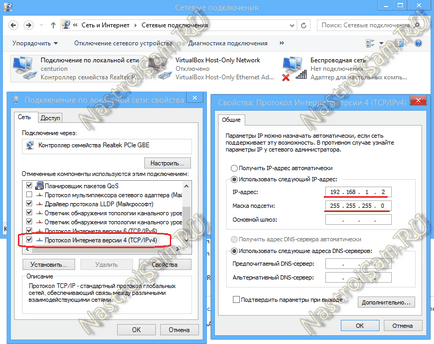
Metoda 2: Conectarea la PC prin Wi-Fi.

Această opțiune de conectare este deosebit de potrivit pentru conectarea laptop-ul la un laptop, deoarece pe ultimul modul Wi-Fi este scos din cutie. Pentru a conecta spațiul de lucru trebuie să cumpere un USB WiFi-adaptoare. Prețul lor - de la 200 de ruble bucata.
După conectarea adaptorului și instalați driverele de care aveți nevoie, pe ambele dispozitive furniza setări automate IPv4. Așa că du-te la „Control Panel“ => „centru de control rețea și partajare“ => „Setări adaptor Change“ (sau fereastra combinația de taste Win + R și a alerga ncpa.cpl selectorul de comandă).
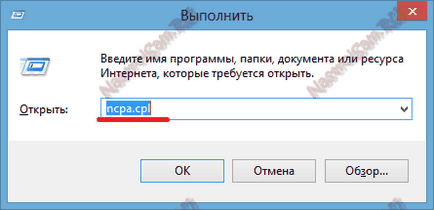
Odată ajuns în conexiunile de rețea, aveți nevoie pentru a găsi pictograma „rețea fără fir“ și faceți clic pe butonul din dreapta al mouse-ului.
În meniul de comenzi rapide, selectați Properties. Se deschide fereastra Properties „Rețele fără fir“.
Facem click, dublu click stânga pe elementul „Internet Protocol Version 4 (TCP / IPv4)»:

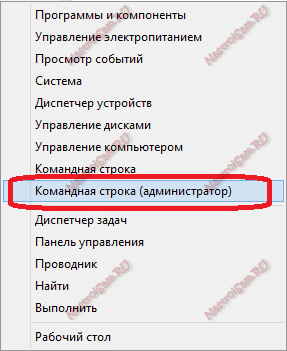
Acum, în linia de comandă pentru Windows, tastați o comandă:
1. Crearea unei rețele fără fir cu o echipa nastroisam.ru parola 87654321:
netsh set wlan modul hostednetwork = permite ssid = nastroisam.ru cheie = 87654321
Numele SSID și parola - puteți folosi ceea ce vrei.
2. Porniți comanda de rețea WiFi:
netsh hostednetwork de start wlan
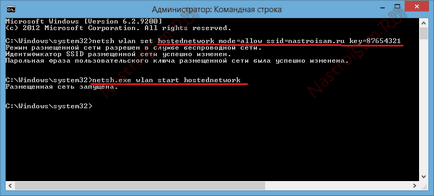
Odată ce rețeaua fără fir este configurat și rulează pe un alt calculator sau laptop aveți nevoie pentru a merge la „Rețele fără fir“ (doar să faceți clic pe pictograma de rețea din colțul din dreapta jos al barei de activități), în cazul în care ar trebui să vedeți rețeaua wireless creată, faceți clic pe butonul stâng al mouse-ului și faceți clic pe Conectare.
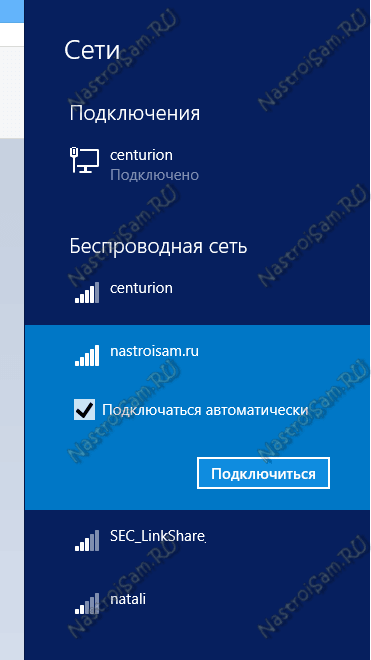
Introduceți cheia de securitate de rețea:
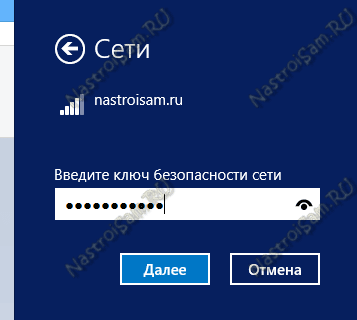
Și în interogarea de căutare la dispozitivul de rețea - faceți clic pe Da.
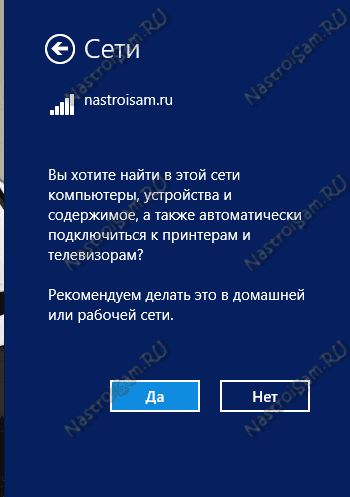
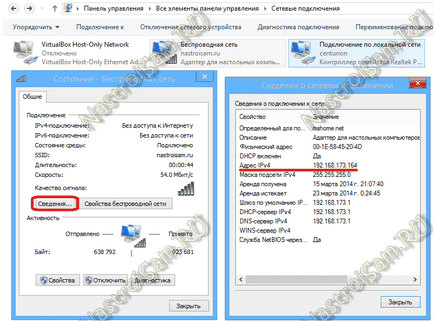
Apropo, această metodă de conectare este bună, deoarece vă puteți conecta prin 3 sau mai multe calculatoare sau laptop, chiar și distribui pe internet Wi-Fi.
Metoda 3: Conectarea la PC prin USB.

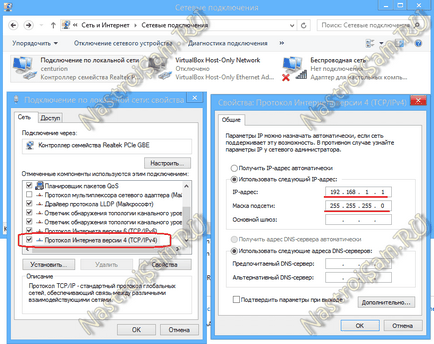
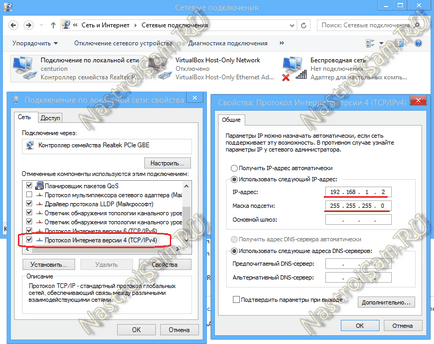
După aceste manipulări, ambele PC-uri trebuie să fie vizibile prin mediul de rețea.
Cum de a merge la computer printr-o rețea.
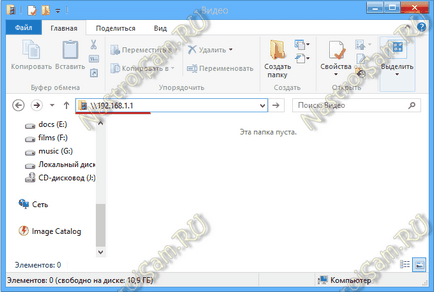
Dacă încercați să accesați dispozitivul nu este disponibil, este necesar ca pe fiecare dintre ele pentru a deschide accesul la rețea. Pentru a face acest lucru, mergeți la „Center Network and Sharing Center“ și faceți clic pe link-ul „Modificare setări de partajare complexe“:
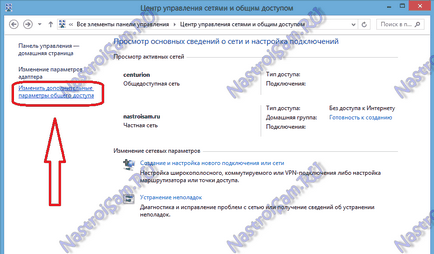
O fereastra se va deschide setările de partajare complexe:
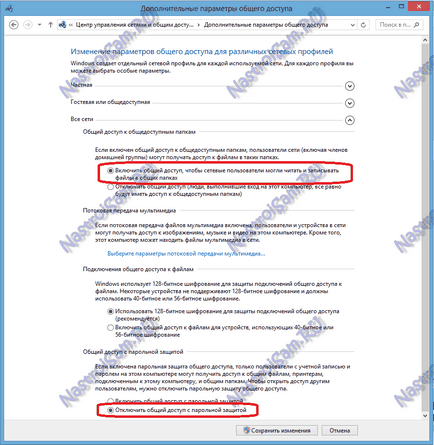
Aici toate rețelele de partajare includ și protecție prin parolă dezactivare. Salvați modificările și să încerce să meargă la un computer prin rețea din nou. Dacă el încă nu este disponibilă și o eroare este «Windows nu poate accesa \\ 192.168 ...“ - a verifica dacă activat politica de acces la rețea de oaspeți. Pentru a face acest lucru, apăsați combinația de taste Win + R pentru a deschide linia și să scrie secpol.msc comanda:

O fereastră se va deschide setările de securitate. Selectați secțiunea „Politici locale“ => „Opțiuni de securitate“:

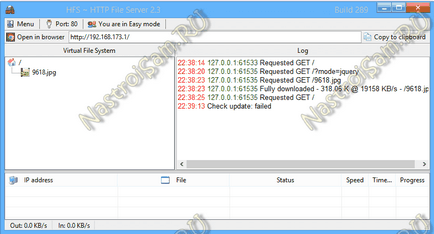
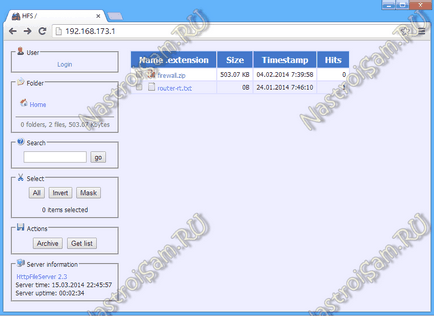
Și apoi, pur și simplu faceți clic pe fișierul dorit și descărcați-l.
Mesaj de navigare
Ajuta? Recomandă prietenii tăi!
adsl-modem TD-8616 și WiFi-router DIR-615,
Problema este că, în indicatorul LAN TD-8616 este aprins numai atunci când modemul este conectat la cardul computerului de rețea încorporat (Atheros).
Când încerc să se conecteze la un comutator (Acorp) sau la o altă placă de rețea sau de la Dir-615, LAN această lampă refuză să se aprindă. Deși mult timp în urmă conectați în liniște acest modem (td8616) pentru a comuta și a mers, dar acum este „prietenos“, numai la placa de rețea internă de pe computer.
Am conectat prin intermediul computerelor WiFi, dar am prezenta întotdeauna (limitat), și în timpul jocurilor online, o mulțime de erori, cum să se stabilească!
Și cu este nevoie de a doua metodă de conectare la Internet, sau pur și simplu înființat o distribuție și poate fi conectat la contor ca lokalke curent fără fire?
Da, ai putea. Disponibilitatea conexiunii la Internet nu este necesară.
Pe laptop (Windows 8.1) totul este configurat, al doilea calculator (Windows 7) vede această rețea, dar atunci când încearcă să se conecteze scrieri care nu a reușit să se conecteze. Spune-mi, te rog, ce-i problema?
dyakuyu Duzhe. Chudova іnfa. i la OAO All pratsyuyucha 100%)))
Duzhe Dovgy nu mіg nalashtuvati. Ale pіslya perevstanovlennya vіndovs i zavdyaki vashomu site-ul viyshlo toate!))
Cablu USB cu un cip - nu este cablul, ci întregul dispozitiv. și a fost necesar să se scrie.
Se răcește. Vă mulțumim! Prin a doua cale de a permite accesul la internet?
Nu înțeleg cum de a crea o singură rețea LAN
Conectarea două PC-uri prima metodă, iar problema este că una dintre ele nu este versiunea a protocolului internet 4. Poate că pur și simplu numit în mod diferit. Ce să fac?
Acesta poate fi menționată ca un TCP / IP